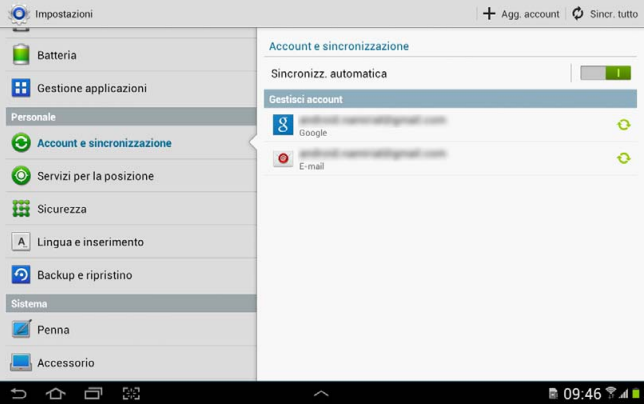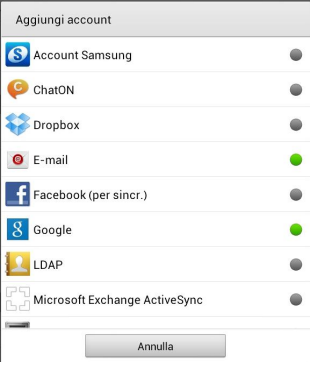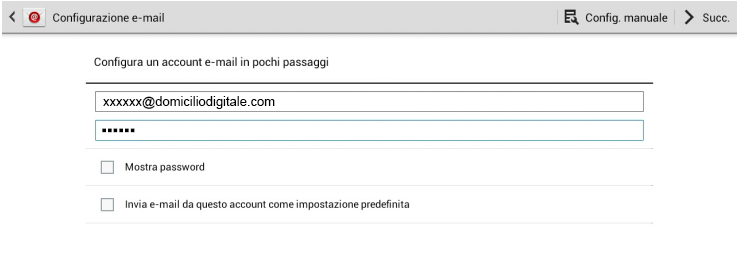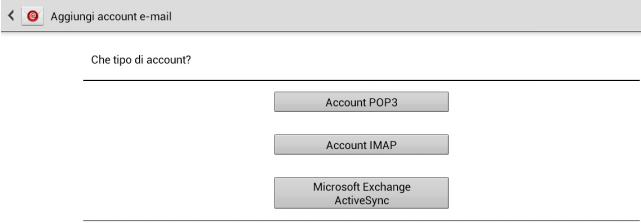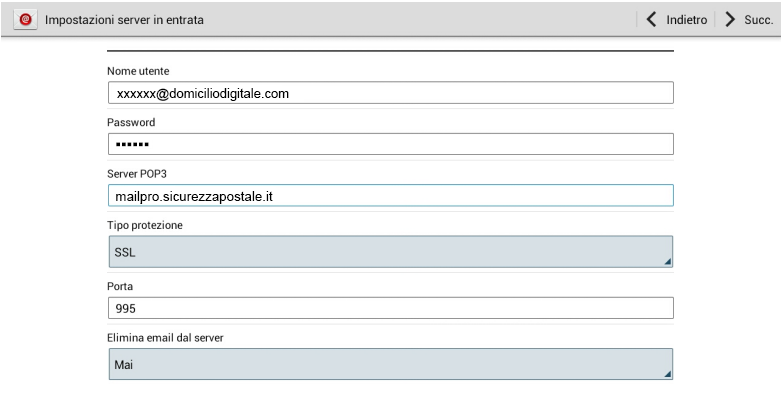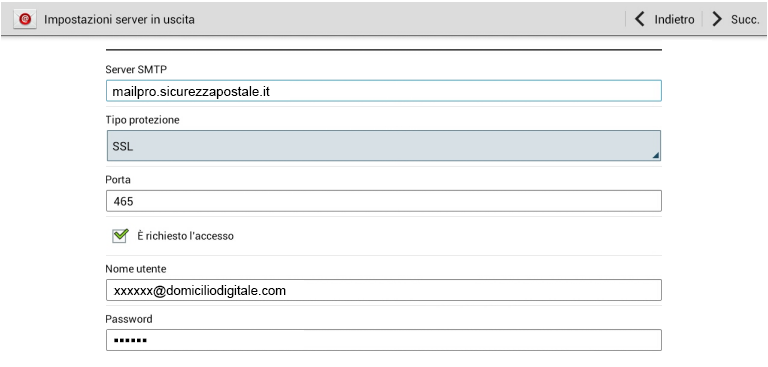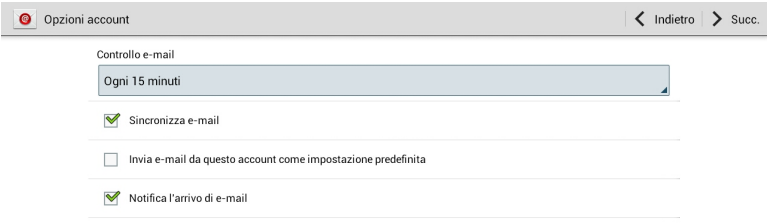In questa Guida ti mostriamo gli step principali per la gestione dell’account PEC sui dispositivi con sistema operativo Android.
Prima di iniziare la configurazione clicca sul menù "Impostazioni", poi su "Account e sincronizzazione": nella schermata che apparirà sulla destra seleziona "Agg. Account".
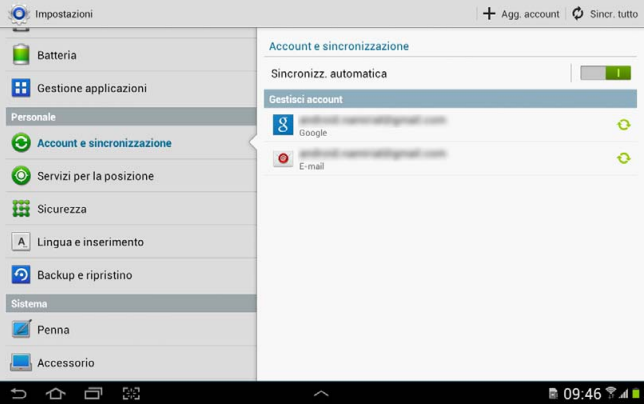
Nella schermata che segue seleziona la voce "E-mail".
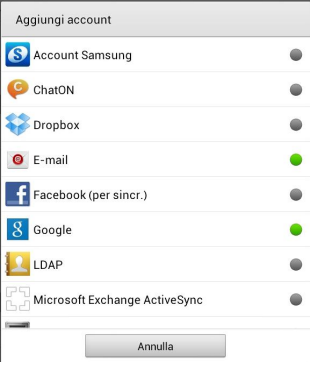
Dopodiché inserisci il tuo indirizzo PEC e la Password e clicca su "Config. manuale".
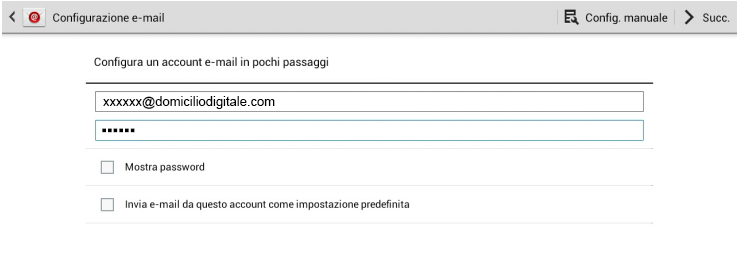
Ti verrà chiesto "Che tipo di account?": scegli "Account POP3".
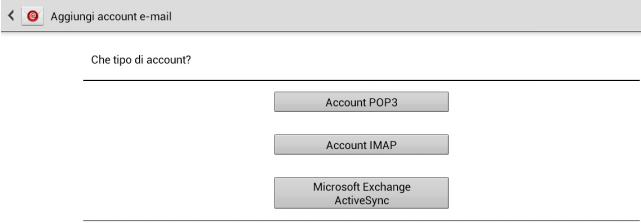
Successivamente, nella finestra che si apre, inserisci le impostazioni del server in entrata.
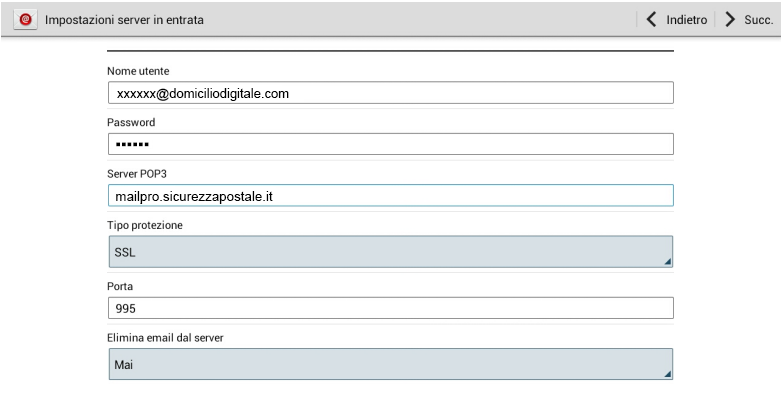
Scrivi il tuo indirizzo PEC nel campo "Nome utente" e la password nel campo "Password".
Nel campo "Server POP3" inserisci mailpro.sicurezzapostale.it e alla voce "Tipo protezione" seleziona dal menù a tendina SSL.
Indica 995 come numero di Porta del server in entrata, mentre nel campo "Elimina email dal server" seleziona dal menù a tendina Mai. Poi fai click sulla voce Succ. per proseguire fino alla prossima schermata.
Inserisci a questo punto le impostazioni del server in uscita.
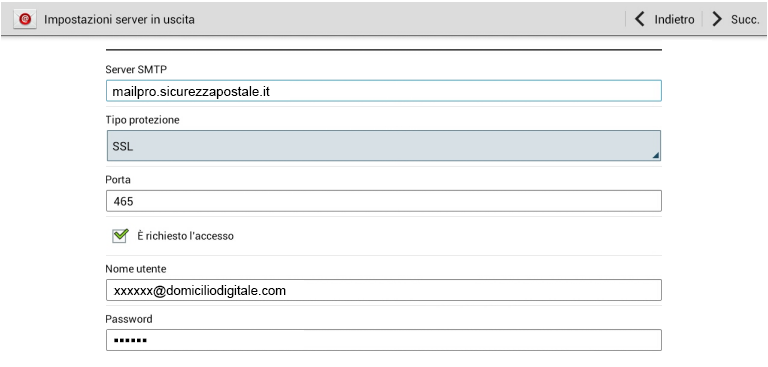
Nel campo "Server SMTP" scrivi mailpro.sicurezzapostale.it e alla voce "Tipo protezione" scegli dal menù a tendina SSL.
Indica 465 come numero di Porta del server in uscita e seleziona la casella E’ richiesto l’accesso.
Nel campo "Nome utente" scrivi il tuo indirizzo PEC mentre nel campo "Password" la tua password. Fai click sulla voce Succ. per procedere con la configurazione.
Nella schermata "Opzioni account" seleziona le opzioni che desideri.
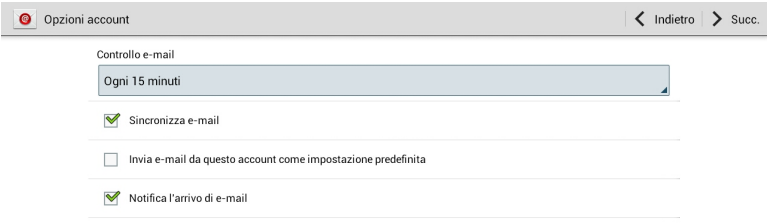
Ultimo passaggio: clicca prima sulla voce Succ. e poi su Fine per salvare la configurazione e tornare alla schermata iniziale.